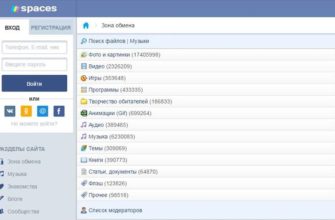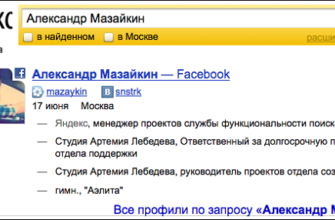USB-кабель
Если у вас есть подходящий USB-кабель, смартфон будет проще всего подключить через него. Часто это тот же кабель, который используется для зарядки устройства. Мы рассмотрим два сценария передачи изображений с телефона: стандартное подключение и использование фирменного ПО.
Стандартное подключение
Что касается стандартного подключения, то процедура достаточно проста:
- Подключите один конец кабеля к порту USB на телефоне, а другой конец к компьютеру.
- Разблокируйте устройство и при необходимости включите режим передачи данных.

- откройте проводник Windows или другой файловый браузер на вашем компьютере.
- В корневом каталоге «Этот компьютер» (может называться «Компьютер» или «Мой компьютер») найдите новое подключенное устройство и откройте его.

- Теперь перейдите во внутреннюю память или на карту памяти, в зависимости от того, где хранятся изображения.
- Нас интересует папка «DCIM» и «Камера» в ней. Все изображения сохраняются здесь по умолчанию.

Остается только найти нужные изображения, скопировать их и вставить в нужную директорию. Для копирования выберите один или несколько файлов, щелкните правой кнопкой мыши по одному из них и выберите соответствующий пункт. Или используйте комбинацию Ctrl + C.
Чтобы вставить, выберите «Вставить» из контекстного меню или нажмите Ctrl + V в папке назначения.
Вы также можете перетаскивать файлы из одного каталога в другой.
Давайте рассмотрим еще один способ загрузки фотографий с телефона через USB-кабель.
Фирменное ПО
Для некоторых мобильных телефонов существуют фирменные средства, предназначенные для синхронизации с компьютером. В случае с iPhone это iTunes, для Huawei — HiSuite и т д. Ищите конкретную программу на сайте производителя, чтобы не запутаться.
Читайте также: Как настроить радио на блютуз колонке: JBL, Sony, Dexp и Hoco